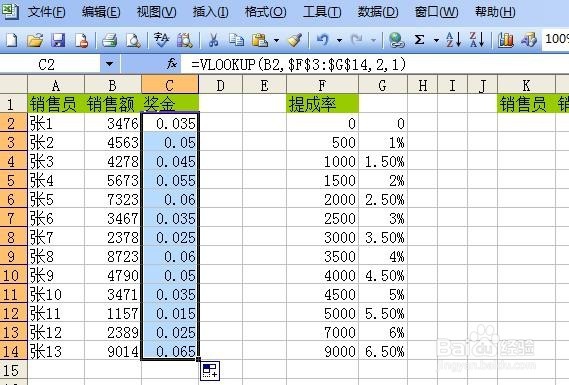Excel技巧9如何用vlookup函数进行跨列查找
1、首先要理解VL蚪嬷吃败OOKUP函数的内涵,如:=VLOOKUP(B2,F3:G14,2,1),它表示的意思就是以B列第二行的值作为参照,查找区域为F3到G14的值,返回值2是F3到G14这个区域的第二例,最后的1是返回值,也可以写成TRUE,反之则是0或FALSE。
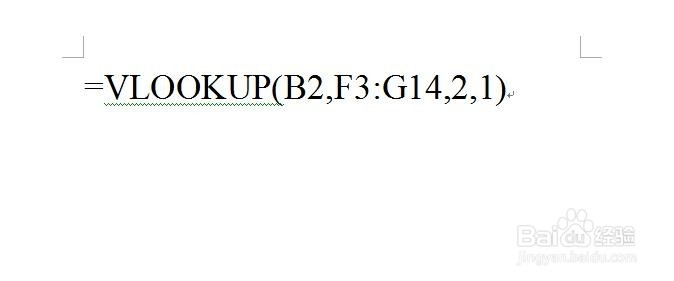
2、打开员工销售业绩表。
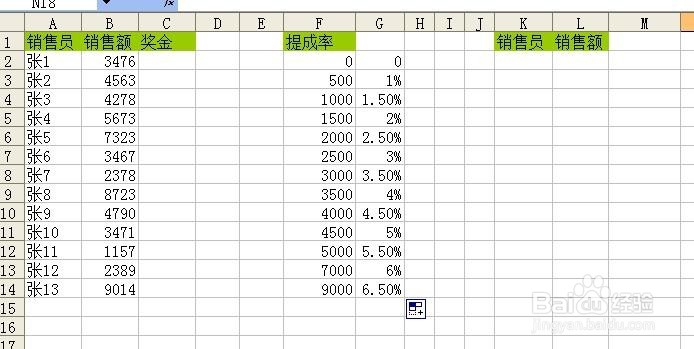
3、查看员工销售的数据,都没有一个固定值,因此在查看提成上只能用单一的公示来进行,如张1的可以这样实现=b2*3.5%,但是这个过程需要一个个地去在提成率中去找,太麻烦。

4、现在我们采用VLOOKUP函数来实现就方便多了,在C3单元格中输入=VLOOKUP(B2,F3:G14,2,1),然后选用自动填充,就知道员工的提成率为哪一档了。

5、可是填充完毕后,有些数据却变成#N/A,这是什么原因,这是因为我们现在的查找区域为相对引用,没有将查找区域固定。

6、再回到C3单元格中,修改一下查找区域F2到G14,选中后按下F4键,变为绝对引用。

7、再利用自动填充来完成其他数据的查找。这样,不同的两列数据就能进行匹配了,实现了跨列查找的功能。